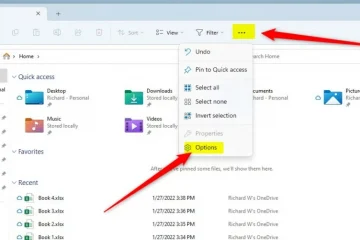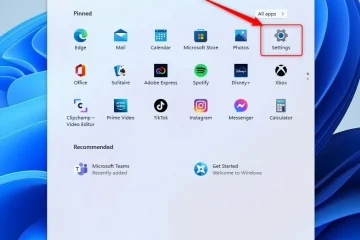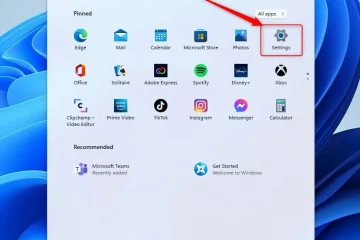IT Info
Unduh Intel Wi-Fi Dan Driver Bluetooth 22.170.0 Untuk Windows 11/10 82567062173 Intel telah meluncurkan pembaruan driver untuk Oktober 2022 untuk Wi-Fi dan Bluetooth adaptor. Versi driver terbaru yang tersedia saat ini untuk perangkat keras yang didukung Intel adalah 22.170.0.Kedua driver ini menyertakan perbaikan dan peningkatan untuk kinerja perangkat kerasnya masing-masing.Selain itu, Intel memberi tahu konsumennya bahwa driver Windows 10 32-bit untuk produk 7265, 3165, dan 3168 sekarang hanya akan menerima pembaruan keamanan dan tidak ada yang lain, dimulai dengan rilis ini. Oleh karena itu, jika komputer Anda memiliki perangkat keras yang disebutkan, mungkin sudah waktunya untuk melakukan upgrade.Dengan demikian, driver Intel Wi-Fi 22.170.0 tidak menyertakan pembaruan untuk keluarga perangkat berikut:Intel Wireless 7265 Family (Rev.C)Intel Dual Band Wireless-AC 3160Intel Wireless 7260Untuk driver perangkat ini, lihat posting.Anda dapat mengunduh driver Wi-Fi dan Bluetooth Intel versi 22.170.0 menggunakan tautan unduhan langsung yang diberikan di bawah, atau perbarui ke versi terbaru menggunakan Driver dan Asisten Dukungan mereka.Daftar isiUnduh Driver Intel Wi-Fi v22.170.0Untuk Windows 11 (21H2 & 22H2)Unduh Driver Wi-Fi Intel v22.170.0 untuk Windows 11Untuk Windows 10Unduh Driver Wi-Fi Intel v22.170.0 untuk Windows 10 x64 Unduh Driver Wi-Fi Intel v22.170.0 untuk Windows 10 x86Unduh Driver Bluetooth Nirkabel Intel v22.170.0Unduh Driver Bluetooth Nirkabel Intel v22.170.0 untuk Windows 11, 10 (x64 & x86)Cara Memasang Driver Intel Wi-Fi dan BluetoothSetelah Anda mengunduh driver masing-masing, proses untuk menginstalnya sederhana.Catatan: Proses untuk menginstal driver Wi-Fi dan Wireless Bluetooth hampir sama dengan contoh yang diberikan di bawah ini. Namun, dalam hal driver Wireless Bluetooth, Anda mungkin perlu melakukan langkah tambahan saat memilih jenis penginstalan. Jika demikian, pilih “Typical.”Jalankan file.exe yang diunduh dengan mengklik dua kali. Wizard penginstalan sekarang akan diluncurkan. Pada layar pertama, klik Selanjutnya.Mulai penginstalanSelanjutnya, setujui Perjanjian Lisensi Pengguna Akhir dengan mencentang kotak di bawah lalu klik Pasang.Setuju dengan syarat dan ketentuan lisensiDriver kemudian akan memulai instalasi dan prosesnya harus tidak lebih dari satu menit. Setelah selesai, klik Selesai.Tutup pemasangan tion wizardDriver sekarang akan berhasil diinstal, secara otomatis menggantikan versi yang lebih lama.Intel Wi-Fi Driver v22.170.0 ChangelogKami telah membuat daftar perubahan dan peningkatan yang dilakukan ke driver WLAN Intel di bawah ini:Hanya Windows 10:Masalah properti Wi-Fi Windows yang menunjukkan koneksi 802.11ac saat menghubungkan Intel Wi-Fi 6 AX201 ke hotspot iPhone 12 di Mode 802.11ax telah diperbaiki.Khusus Windows 11:Tampilan yang salah dari properti Wi-Fi Windows tingkat penerimaan/pengiriman saat terhubung ke pita 2,4 GHz pada lebar saluran 20 MHz dan menggunakan Intel Wireless 9000 telah diperbaiki.Windows 10 dan 11:Dukungan untuk bahasa Ukraina telah terintegrasi. Masalah adaptor Wi-Fi seri Intel Wireless 9000 yang tidak dapat mendukung mode 802.11ac dan 802.11ax saat terhubung ke saluran 149 yang dikonfigurasi untuk bandwidth 160 MHz telah diperbaiki.Perangkat Keras yang DidukungBerikut adalah daftar su perangkat keras Wi-Fi yang kompatibel dengan driver ini:Intel Wi-Fi 6E AX411 (Gig+)Intel Wi-Fi 6E AX211 (Gig+)Intel Wi-Fi 6E AX210 (Gig+)Intel Wi-Fi 6 AX203Intel Wi-Fi 6 AX201Intel Wi-Fi 6 AX200Intel Wi-Fi 6 AX101Intel Wireless-AC 9560Intel Wireless-AC 9461/9462Intel Wireless-AC 9260Untuk mempelajari lebih lanjut tentang driver Wi-Fi versi 22.100.1, baca Catatan Rilis.Intel Wireless Bluetooth Driver v22.170.0 ChangelogBerikut ini perubahan dan perbaikan diimplementasikan dengan versi driver Bluetooth ini:Dukungan untuk bahasa Ukraina telah terintegrasi. Dalam beberapa skenario, koeksistensi antara Wi-Fi 6 dan Bluetooth telah ditingkatkan.-koneksi telepon atau kegagalan koneksi PC-ke-PC karena transaksi protokol yang salah telah diatasi. Ketidakstabilan koneksi Bluetooth antara PC dan iPhone telah diatasi.Perangkat Keras yang DidukungTh e adaptor Bluetooth berikut didukung dengan pembaruan driver ini:Intel Wi-Fi 6E AX411Intel Wi-Fi 6E AX211Intel Wi-Fi 6E AX210Intel Wi-Fi 6 AX203Intel Wi-Fi 6 AX201Intel Wi-Fi 6 AX200Intel Wi-Fi 6 AX101Intel Wireless-AC 9560Intel Wireless-AC 9462Intel Wireless-AC 9461Intel Wireless-AC 9260Intel Dual Band Wireless-AC 8265Intel Dual Band Wireless-AC 8260Untuk mempelajari lebih lanjut tentang driver Bluetooth Nirkabel versi 22.170.0, baca Catatan Rilis.Pikiran PenutupDibandingkan dengan pembaruan driver Intel selama beberapa bulan terakhir, versi 22.170.0 untuk Bluetooth dan adaptor Wi-Fi menyertakan 2 dukungan perangkat keras baru, yang berarti bahwa lebih banyak pengguna akhir sekarang dapat memperoleh manfaat dari patch keamanan terbaru dan peningkatan kinerja.Kami menyarankan agar Anda segera memperbarui driver Anda untuk memperbaiki masalah yang disebutkan di atas untuk pengalaman yang lebih lancar.Lihat juga:Berlangganan kami NewsletterDapatkan berita teknologi terbaru, saran, dan unduhan di kotak masuk Anda 82567062173 Pembaruan driver Intel untuk adaptor Wi-Fi dan Bluetooth untuk Oktober 2022 telah dirilis. Mereka menyertakan beberapa perbaikan dan memperluas dukungan ke 2 produk lainnya.
Driver, Intel, Intel Wifi & Bluetooth, Pembaruan Perangkat Lunak